Módosítsa a Mail App alapértelmezett betűtípusát a Windows 10 rendszerben
A Windows 10 tartalmaz egy új Mail alkalmazást, amely leegyszerűsített, és lehetővé teszi e-mailek küldését és fogadását több fiókból. Nemrég a Microsoft hozzáadott egy lehetőséget, amely lehetővé teszi a betűk alapértelmezett betűtípusának megváltoztatását. Ha új levelet hoz létre, vagy válaszol egy meglévő e-mailre, a beírt szöveg a kiválasztott betűtípussal, mérettel, színnel és kiemeléssel jelenik meg.

A Windows 10 egy univerzális „Mail” alkalmazással érkezik. Az alkalmazás célja, hogy alapvető e-mail funkciókat biztosítson a Windows 10 felhasználók számára. Több fiókot támogat, előre beállított beállításokkal rendelkezik, amelyek segítségével gyorsan hozzáadhat e-mail fiókokat a népszerű szolgáltatásokból, és tartalmazza az e-mailek olvasásához, küldéséhez és fogadásához szükséges összes alapvető funkciót.
Hirdetés
Tipp: A Windows 10 Mail alkalmazásának egyik funkciója az alkalmazás háttérképének testreszabása. Lásd a következő cikket:
Változtassa meg a Levelező alkalmazás hátterét egyéni színre a Windows 10 rendszerben
A Mail alkalmazás 16.0.11231.20082-es verziójától kezdve módosíthatja az új e-mailek vagy válaszok alapértelmezett betűtípusát. Az Alapértelmezett betűtípus beállítás fiókonként érvényes, és nem barangol más eszközökre.
A Mail alkalmazás alapértelmezett betűtípusának módosítása a Windows 10 rendszerben, csináld a következőt.
- Nyissa meg a Mail alkalmazást. A Start menüben találod. Tipp: Takarítson meg időt, és használja a ábécé navigáció, hogy gyorsan elérje a Mail alkalmazást.
- A Mail alkalmazásban kattintson a fogaskerék ikonra a Beállítások panel megnyitásához. Lásd az alábbi képernyőképet.

- A Beállításokban kattintson a gombra Alapértelmezett betűtípus.

- Ha egynél több e-mail fiókja van regisztrálva a Windows 10 Mail alkalmazásban, válassza ki a a kívánt fiókhoz, amelyhez módosítani szeretné az alapértelmezett betűtípust, és testreszabhatja a betűtípust a rendelkezésre álló segítségével lehetőségek. Jelölje be Alkalmazás minden fiókra hogy alkalmazza a módosításokat az összes e-mail fiókjában.
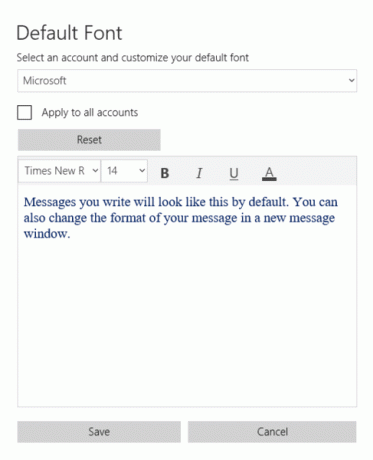
- A Reset gomb visszaállítja a betűtípus-beállításokat az alapértelmezett értékekre.
Ez az.
Kapcsolódó cikkek:
- Rögzítse az e-mail mappát a Start menühöz a Windows 10 rendszerben
- Módosítsa a térköz sűrűségét a Windows 10 Mail alkalmazásban
- A következő elem automatikus megnyitása letiltása a Windows 10 Mail rendszerben
- A Megjelölés olvasottként letiltása a Windows 10 Mail rendszerben
- Változtassa meg a Levelező alkalmazás hátterét egyéni színre a Windows 10 rendszerben
- Az üzenetcsoportok letiltása a Windows 10 Mail rendszerben


